- מְחַבֵּר Abigail Brown [email protected].
- Public 2023-12-17 06:48.
- שונה לאחרונה 2025-01-24 12:10.
אם אתה רואה מסך כחול של מוות במערכת Windows 10 שלך והשגיאה בתחתית היא DRIVER_POWER_STATE_FAILURE, תצטרך לנסות כמה דברים כדי לפתור את הבעיה.
BSOD שגיאות יכולות להיות שכיחות במחשבי Windows. אם קיבלת שגיאת BSOD אך אתה רואה קוד שגיאה שונה במסך כחול, ייתכן שהשגיאה תהיה שונה מזו המכוסה במאמר זה.
סיבה לכשל במצב כוח מנהל התקן ב-Windows 10
The Driver Power State Failure מתרחשת בדרך כלל כאשר מנהל התקן במערכת Windows 10 עובר למצב שינה בזמן שהמכשיר בשימוש.
בדרך כלל כאשר זה קורה, Windows שולח פקודה למנהל ההתקן כדי להעיר אותו. אם מנהל ההתקן לא מגיב תוך פרק זמן מסוים, Windows 10 מפעיל את חלון המסך הכחול ומפעיל מחדש את המערכת.
שגיאה זו מתרחשת בדרך כלל כאשר מנהל התקן מיושן או פגום, או בעת התקנת מנהל התקן שאינו תואם למערכת. מנהלי ההתקן הנפוצים ביותר שגורמים לשגיאה זו הם הכרטיס הגרפי ומתאם ה-Wi-Fi.
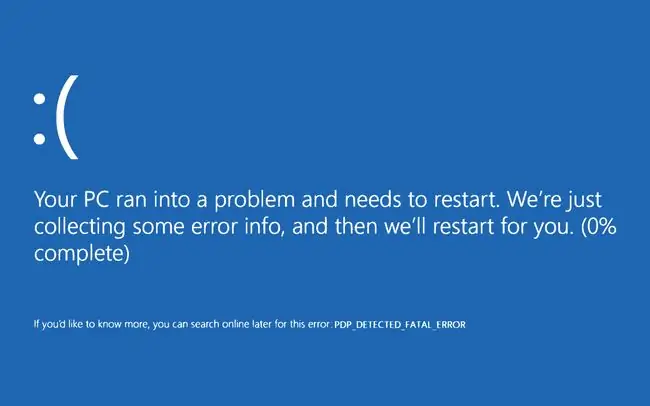
כיצד לתקן תקלה במצב כוח של מנהל ההתקן ב-Windows 10
יש כמה דברים שיכולים לגרום לבעיה זו, אבל קל יחסית לפתור בעיות ולתקן את השגיאה הזו באופן שיטתי.
-
הפעל מחדש את המחשב. לפעמים, תקלת מצב כוח הנהג נגרמת מתקלת חשמל זמנית. אם זה קרה רק פעם אחת, הפעלה מחדש יכולה לפתור את הבעיה, וייתכן שלעולם לא תראה את השגיאה שוב.
-
השבת תוכנת אנטי-וירוס. לפעמים, תוכנת אנטי-וירוס עלולה להפריע לקבצי מערכת Windows ולגרום לכשל ב-Driver Power State Fail. אתה יכול לבדוק אם זה המקרה על ידי השבתת תוכנת האנטי וירוס, ולאחר מכן אתחול המערכת.
- השבת את Norton Antivirus
- השבת את Avast Antivirus
- השבת את McAfee
- כבה את Windows Defender
אם הבעיה נפתרת, בחר והתקן יישום אנטי-וירוס אחר עבור המערכת שלך.
-
כבה את החיסכון בחשמל. הדבר הראשון שעליך לעשות, במיוחד אם התקנת או עדכנת לאחרונה מנהל התקן חדש במערכת, הוא לכבות את החיסכון בחשמל. זה מונע מהנהג להיכנס למצב שינה ולגרום לשגיאה. באופן ספציפי, חפש את המכשיר ב'אפשרויות חשמל' וכבה אותו. כמו כן, היכנס להגדרות מתאם Windows והגדר את שתי הגדרות החשמל ל- ביצועים מקסימליים
כדי לעשות זאת, אתחל תחילה למצב בטוח ולאחר מכן הפעל מחדש את המערכת כשתסיים.
-
תקן קבצים פגומים. הודעת Driver Power State Failure נגרמת לפעמים על ידי פגיעה בקבצים של קובץ מנהל התקן אחד או יותר. אתה יכול לתקן קבצים פגומים על ידי הפעלת סריקת SFC במערכת.
לפני הפעלת סריקת SFC, גבה תחילה את מערכת Windows שלך. זה מבטיח שאם תיקון קובץ מערכת כלשהו גורם למערכת לא לאתחל, תוכל לבצע בבטחה שחזור של Windows 10.
- חזור לגרסת מנהל ההתקן הקודמת. אם עדכנת לאחרונה מנהלי התקנים של חומרה, במיוחד עבור Wi-Fi או כרטיס גרפי, זו הסיבה הסבירה ביותר לשגיאה. נסה להחזיר את מנהל ההתקן לגרסה הקודמת ולאחר מכן הפעל מחדש את המערכת כדי לראות אם השגיאה נעלמת.
- עדכן מנהלי התקנים. אם אינך רוצה להשאיר את אפשרויות החיסכון בחשמל כבויות, עדכן את מנהלי ההתקן. פעמים רבות, כשל ב-Driver Power State נגרמת על ידי מנהל התקן מיושן או פגום, ועדכון לגרסה העדכנית ביותר פותר את הבעיה.
-
הורד והתקן את מנהל ההתקן הנכון. ודא שיש לך את מנהל ההתקן הנכון עבור המערכת שלך.בקר באתר האינטרנט של יצרן המכשיר ואשר שהורדת את הגרסה העדכנית ביותר של מנהל ההתקן. אם מנהל ההתקן עדיין לא עובד, פנה לתמיכה הטכנית של היצרן לאפשרויות אחרות.
כאשר מדברים עם תמיכה טכנית, אשר שתוכנת מנהל ההתקן שברשותך תואמת ונבדקה עם גרסת Windows שאתה מפעיל כעת. שאל לגבי בעיות תאימות ידועות עם עדכוני Windows אחרונים.
- השתמש בכלי עדכון מנהלי התקנים. אם לא התקנת חומרה חדשה ואתה לא בטוח איזה מנהל התקן גרם לבעיה, הפעל כלי עדכון מנהלי התקנים בחינם. כלים אלה קובעים אם הגירסאות הנכונות והעדכניות ביותר של כל מנהלי ההתקן של החומרה מותקנות במערכת.






